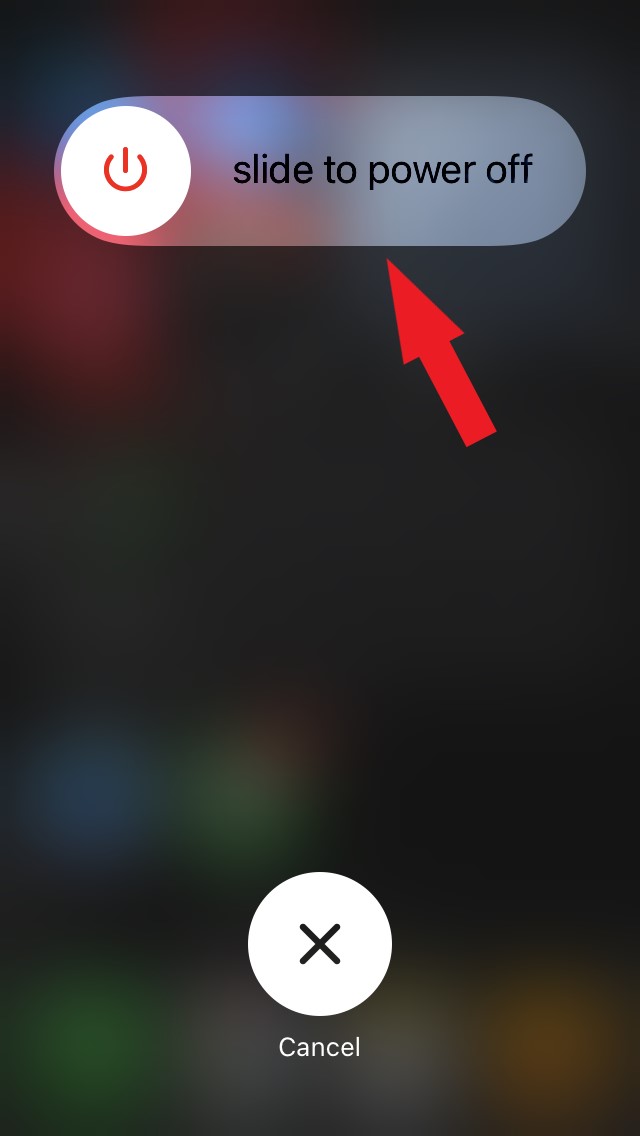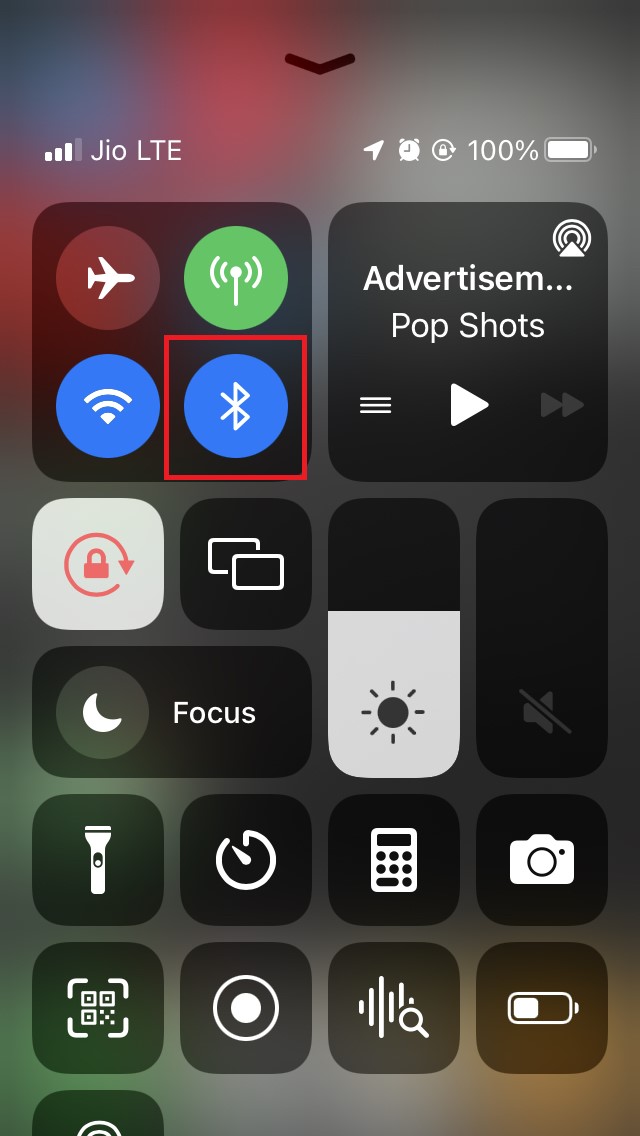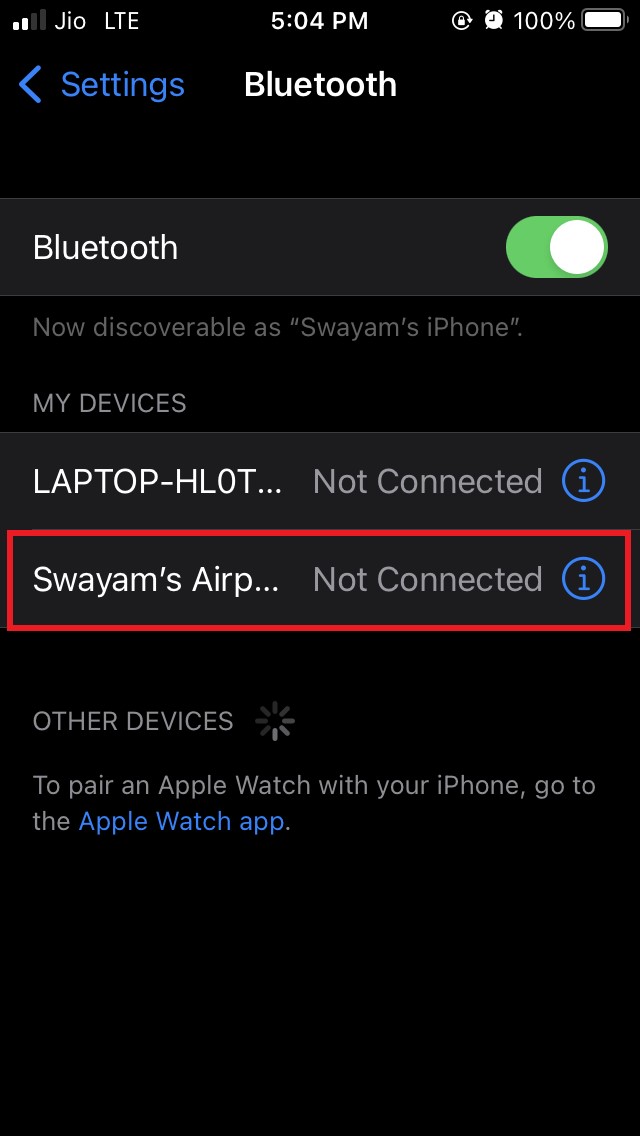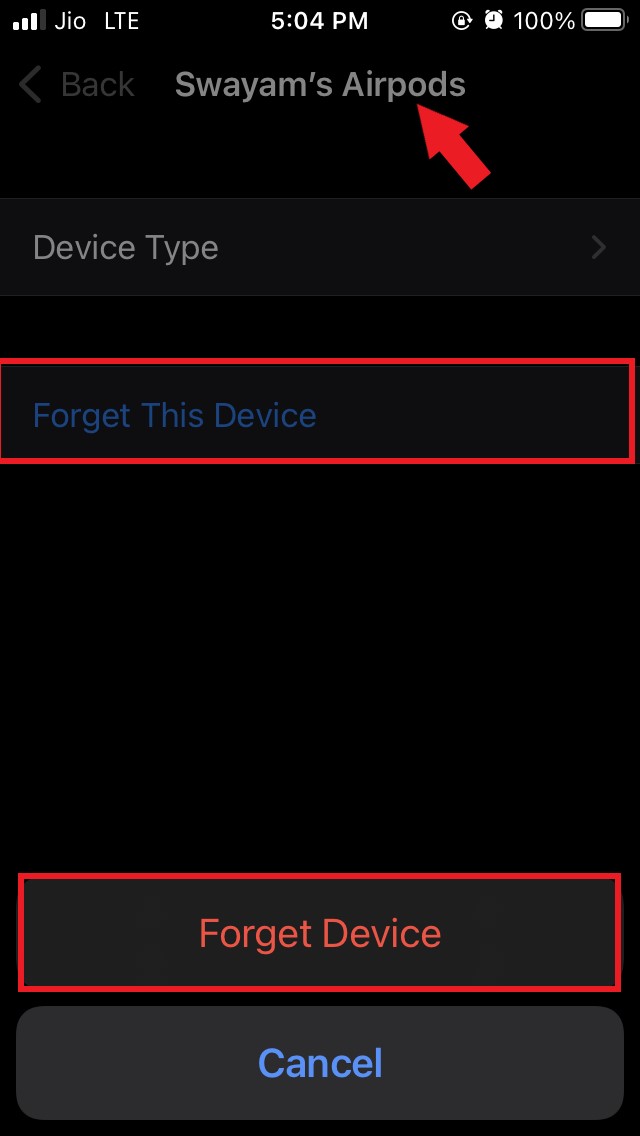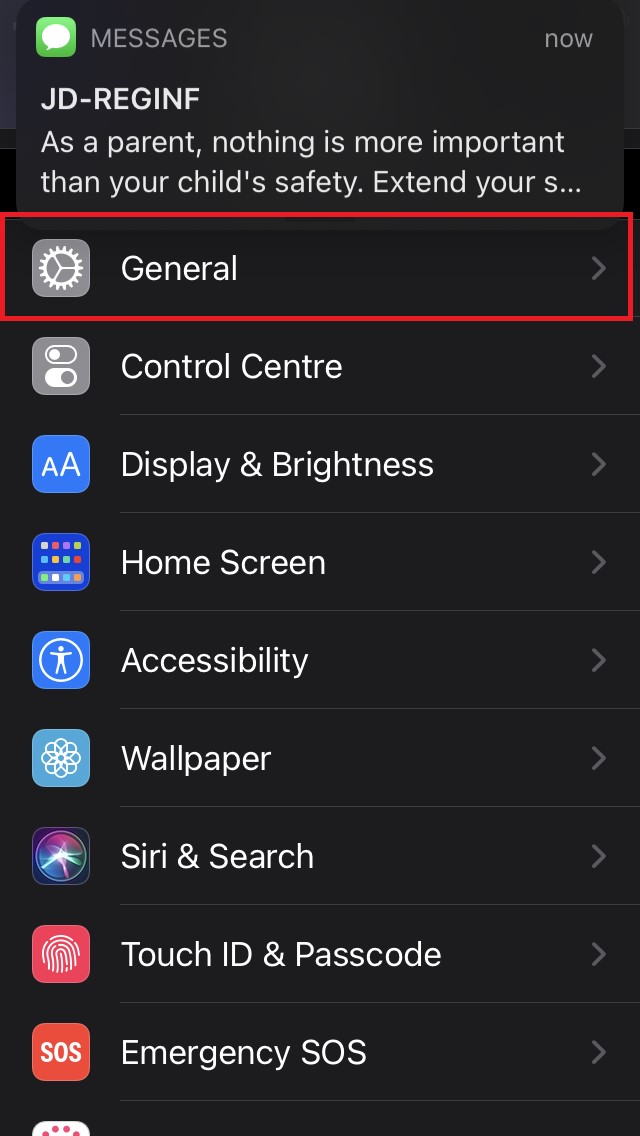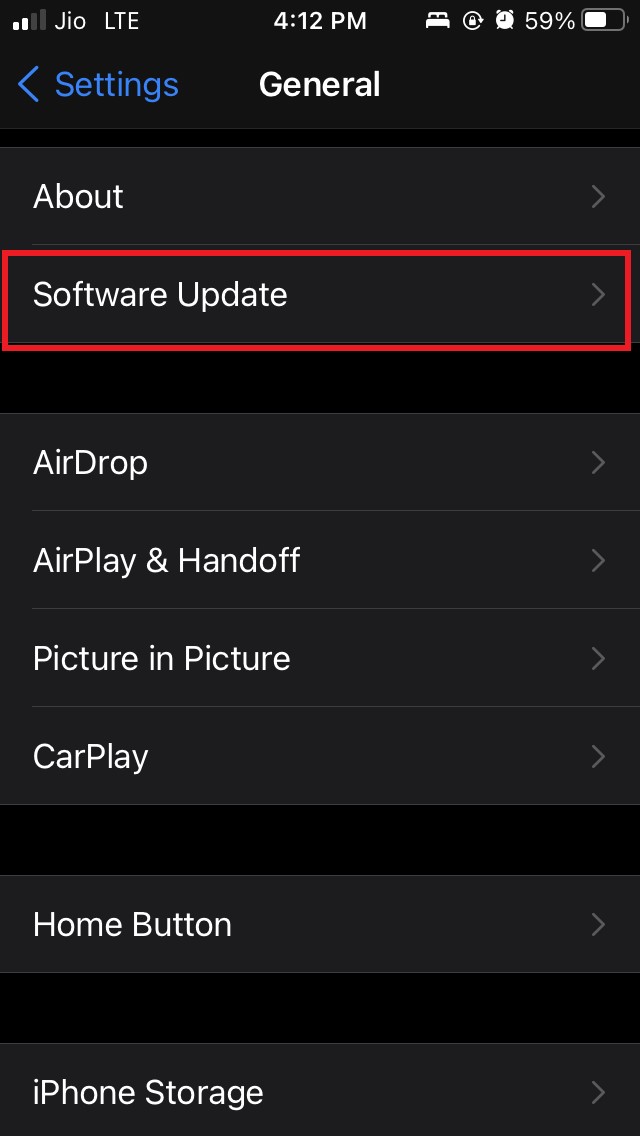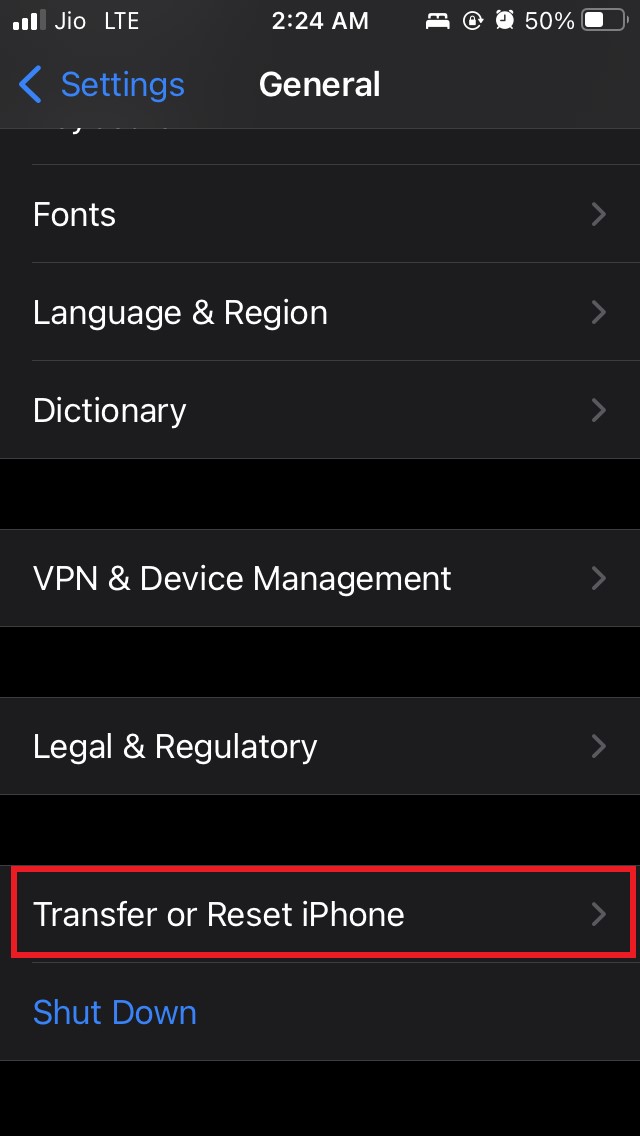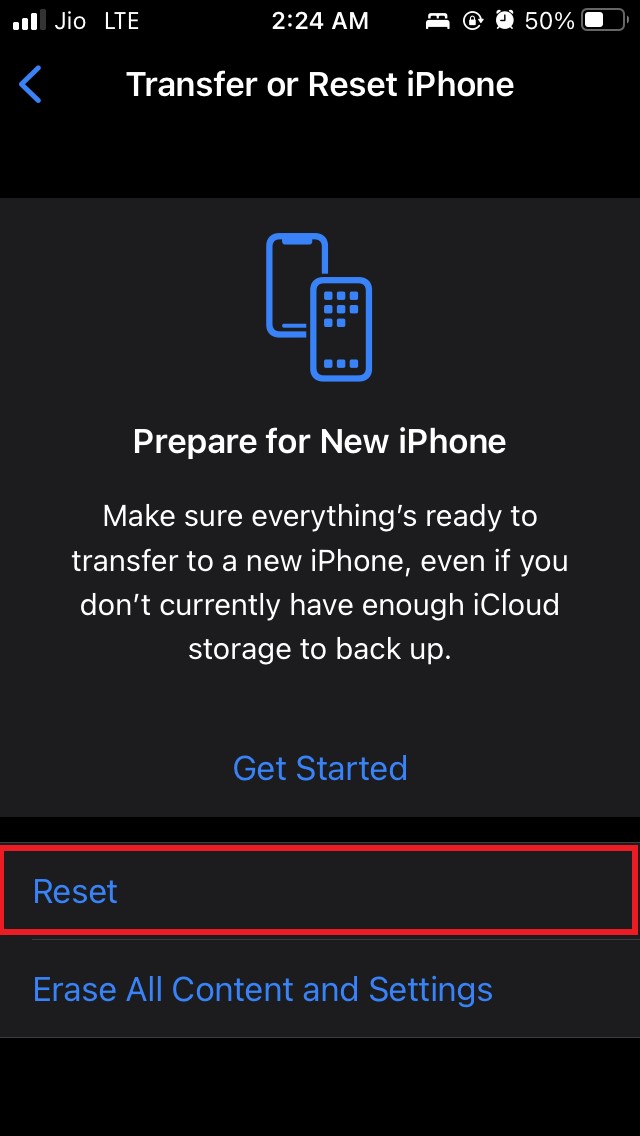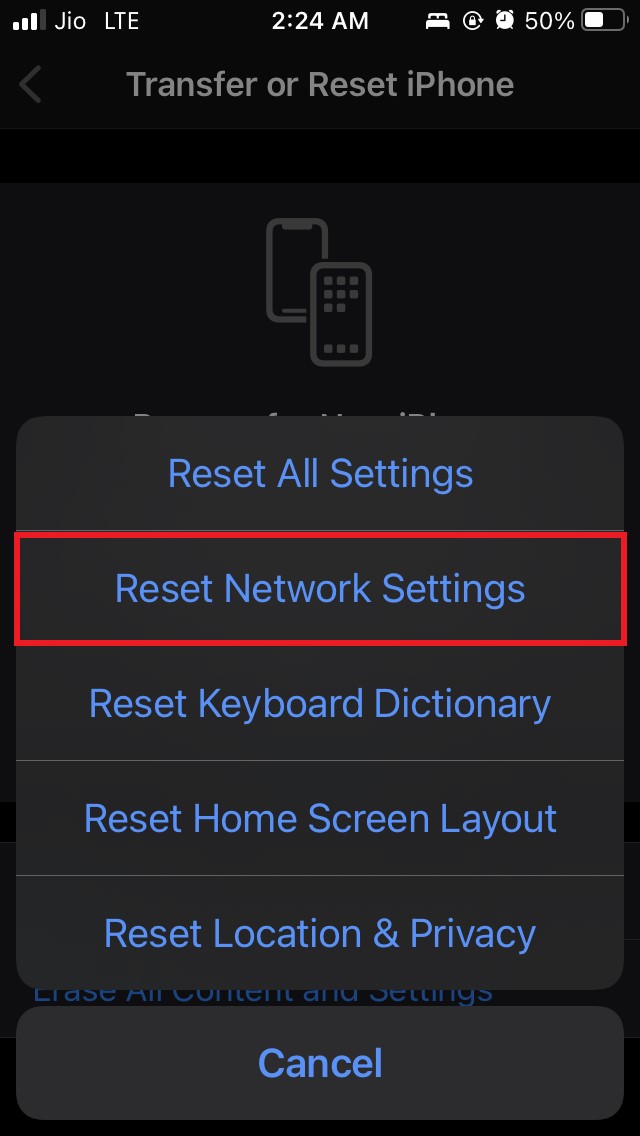修复 AirPods 连接失败错误的最佳方法
以下是在 iPhone 和 iPad 上修复 AirPods 连接失败错误的最佳方法
重启你的 iPhone
与往常一样,我在任何故障排除指南中都提到,首先尝试重新启动 iPhone。如果这是一个小错误,那么大多数情况下,您需要一分钟来解决问题。
- 按下 iPhone 的电源按钮
- 在下一个屏幕上,拖动滑块以关闭设备

- 几秒钟后,按电源按钮重新启动 iPhone。
现在,尝试连接您的 Airpods 并检查它们是否可以轻松连接到您的 iPhone。
Apple AirPods 充电盒的盖子打开了吗?
当您尝试将 Apple AirPods 与 iPhone 配对时,请务必打开 AirPods 充电盒的盖子。如果盖子关闭,则会显示 AirPods 连接失败错误。
在 iPhone 上禁用和重新启用蓝牙
这种特殊的故障排除总是对我有用。我是否尝试连接 AirPods 或任何其他蓝牙小工具都没有关系。如果我无法建立连接,那么我只需关闭 iPhone 上的蓝牙并在两秒钟内重新启用它。
- 打开 iPhone 的控制中心
- 点击蓝牙图标将其关闭
- 稍等片刻,再次点击蓝牙图标以启用它

- 现在,在尝试将 AirPods 与 iPhone 配对时,您将看到 AirPods 出现在可见的蓝牙设备列表中
- 点击 AirPods 名称,它将与 iPhone 连接。
保持 AirPods 和 iPhone 靠得更近
正如我之前提到的,让它成为任何蓝牙小工具,您需要将它们放在附近才能成功建立连接。因此,请确保将您的 Apple AirPods 和 iPhone 放在附近并在同一个房间内,以便轻松实现连接而不会出现任何错误。
删除 AirPods 配置文件并重新配对。
当您最初配对 AirPods 时,会在 iPhone 蓝牙设置中创建一个配置文件。这使您可以直接连接 AirPods,而无需一直配对。
要修复 AirPods 连接失败错误,您可以使用“忘记此设备”选项删除此配置文件。然后从头开始配对 AirPods,然后连接到 iPhone。
去做这个,
- 打开设置应用程序。
- 转到蓝牙,或者您也可以从 iPhone 的控制中心访问蓝牙设置。
- 在我的设备下,您应该会看到列出了您的 AirPods 名称。

- 点击名称,然后点击忘记此设备。
- 要确认,请点击忘记设备。

现在,要重置 Airpods,
- 将两个 AirPods 放在充电盒中
- 合上充电盒盖
- 按下充电盒背面的设置按钮
- 确保 iPhone 和充电盒彼此靠近
- 您应该会看到 AirPods 在 iPhone 蓝牙设置屏幕上显示为可见
- 点击名称以连接到 AirPods 并保存新配置文件
这是我个人使用的另一个故障排除方法,发现它可以解决 AirPods 连接错误问题。
更新 iOS
系统软件中的持续性错误也可能妨碍您的 AirPods 连接,从而导致您看到错误。大多数情况下,它发生在那些安装了 iOS 测试版的用户身上。
要解决此问题,请尝试安装最新的 iOS 系统版本(如果可用)。
- 通常,当有新更新可用时,您会在“设置”应用中看到通知。
- 否则,您可以访问“设置”应用
- 点按通用

- 然后点击软件更新并等待 iOS 检查可用更新。

- 如果有新的更新可用,请按照屏幕上的说明进行安装。
安装后,应该修复连接错误,现在应该修复 AirPods 连接失败错误。
重置网络设置
如果其他解决方案无法修复 AirPods 连接失败错误,请重置网络设置,这是您应该遵循的最后一个故障排除方法。
去做吧,
- 启动设置
- 导航到“常规”并点击它。

- 然后点击转移或重置 iPhone。

- 选择重置

- 从菜单中,选择重置网络设置。

- 提供密码以继续
网络重置后,尝试重新连接 Apple AirPods,看看您是否仍然面临连接问题。不过应该是固定的。
因此,如果您在尝试将 Apple AirPods 与 iPhone 或 iPad 配对时看到 Apple AirPods 连接失败错误,则应遵循以下各种故障排除技术。